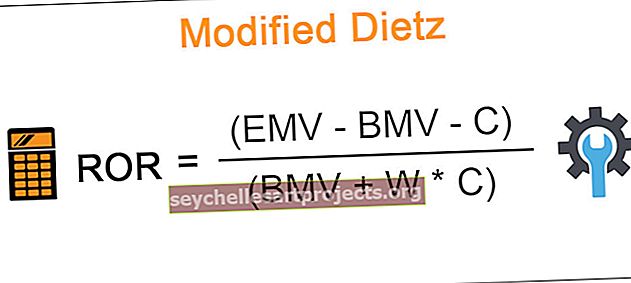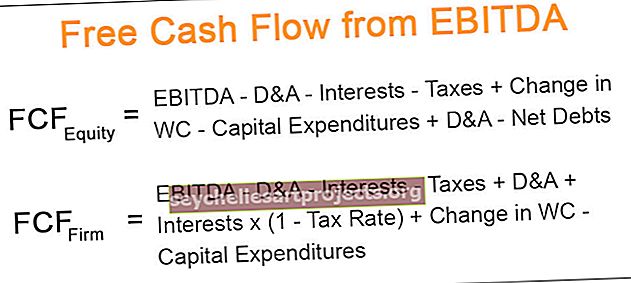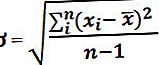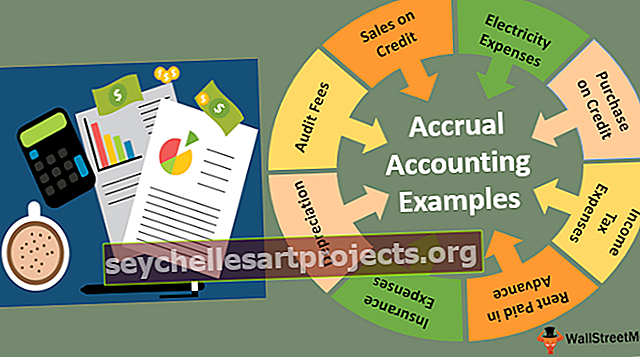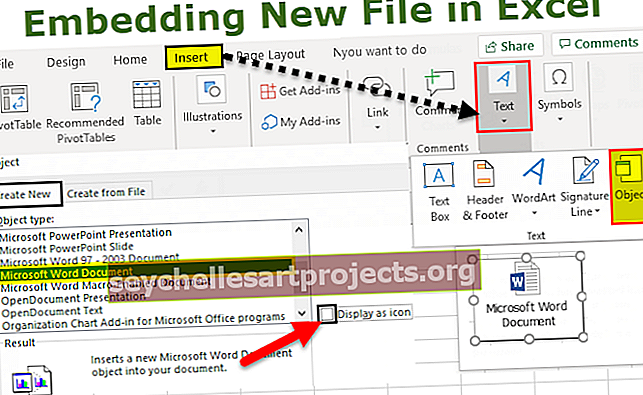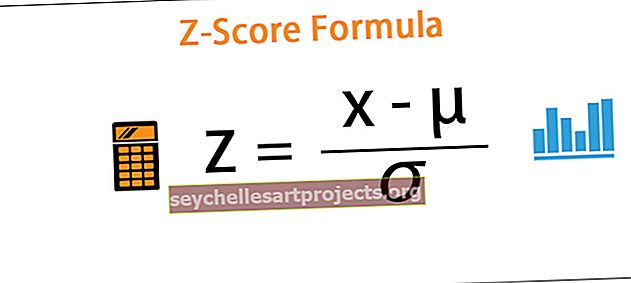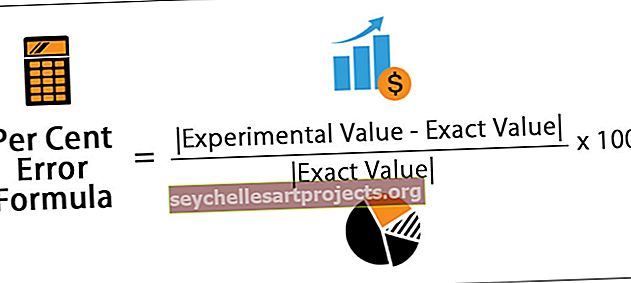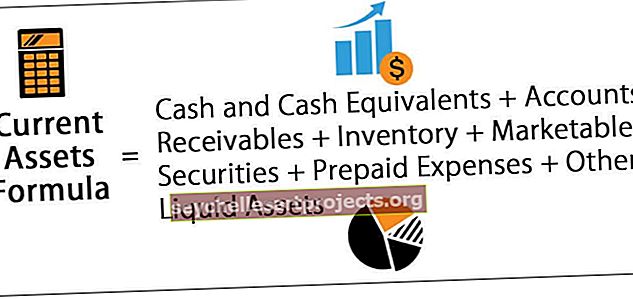VBA Enum | Samm-sammult näited VBA loenduste kasutamiseks
ENUM on loenduste lühike vorm, peaaegu igas programmeerimiskeeles on meil loendused, mõned neist on eelnevalt määratletud ja mõned on kasutaja määratletud loendid, näiteks VBA-s on Vbnewline loend ja me saame oma loendeid koostada, kasutades ENUM-lauset.
VBA loendused (loend)
Tavaliselt deklareerime muutujad ja määrame neile andmetüübid. Tavalised andmetüübid, mida kasutame, on „täisarv, pikk, üksik, topelt, variant ja string”. Kuid meil on veel üks andmetüüp, st VBA “Enum”. Peate mõtlema, mis see on ja tundub kummaline, kuid kõigi kahtluste kõrvaldamiseks esitame selle artikli teemal „VBA loendid”
Mis on VBA Enum?
„Enum” tähendab loendusi. Enum on muutuja tüüp nagu meie string või täisarv või mis tahes muu andmetüüp, kuid siin loome loendi elemendi, kasutades Exceli VBA Enumi lauset. Loendamine tähendab “paljude asjade ükshaaval mainimist”.
Excelis on VBA Enum tüüp, mis sisaldab konstantide loendit. Loendused loovad üksuste loendi ja teevad need gruppi. Näiteks mobiiltelefonide tüüp: “Redmi, Samsung, Apple, Vivo, Oppo”.
Loendusi kasutades saame need kõik koondada ühe väärtuse alla. Enumit saab VBA-s kasutada muutujatena ja see on numbriline muutuja andmetüüp LONG.
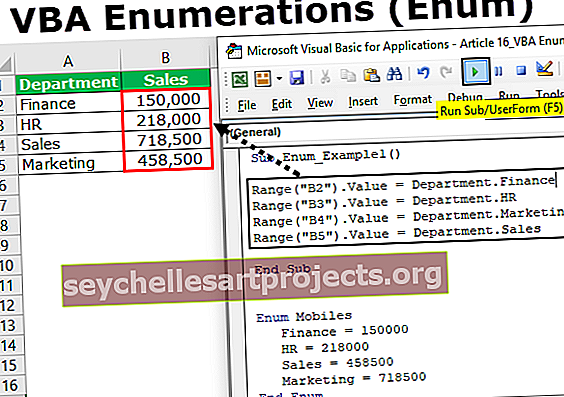
VBA Enumi valem
Kui te ei saa millestki aru, ärge muretsege, saate sellest aeglaselt aru. Nüüd heitke pilk VBA Enumi valemile.
Loend GroupName Member1 = [Long] Member2 = [Long] Member3 = [Long] Member4 = [Long] Member5 = [Long] End Enum
Nagu ma alguses ütlesin, saab Enumit kasutada muutujana ja see on pikkade numbriliste muutujate andmetüüp.
Näited VBA Enumist
Enne kui alustan Enumi näiteid, lubage mul näidata teile VBA-s näidet "Pidev". Konstant on ka sõna, mida kasutatakse muutuja deklareerimiseks VBA-s.
Vaadake allolevaid koode.
Kood:
Valik Selgesõnaline Const Samsung = 15000 Const VIVO = 18000 Const Redmi = 8500 Const Oppo = 18500 Sub Enum_Example1 () End Sub

Olen deklareerinud muutujad mooduli ülaosas, kasutades sõna Const.
Const Samsung = 15000
Const VIVO = 18000
Const Redmi = 8500
Const Oppo = 18500
Nüüd tean, et kõik need muutujad kuuluvad Mobile'i rühma. Kui ma tahan neid muutujaid kasutada, siis ütleme moodulis “Vivo”.
Kood:
Ala loend_näide1 () V Lõpp alam

Alustades tähemärki “v”, näen, et paljud teised VBA asjad on nendega segatud, mis algavad tähega “v”.
Siit tulebki pilt VBA “Loendustest”.
Parema mõistmise huvides proovime muuta lahtri taustavärvi.
Kood:
Sub Enum_Example1 () AcriveCell.Interior.Color = RGB End Sub

Nagu näete ülaltoodud koodist, näeme kõiki VBA-s saadaolevaid RGB värve. Need kõik on koos sellega imeliste nimedega konstandid.
Tegelikult on kõik need RGB värvid osa perekonna loendist, mida nimetatakse “ xlRGBColor ”.
Kood:
Alamloend_näide1 () AcriveCell.Interior.Color = xlrg End Sub

Neid VBA loendeid tegelikult kasutades saan juurdepääsu kõigile selle loendi grupiliikmetele.
Kood:
Alamloend_näide1 () AcriveCell.Interior.Color = XlRgbColor. Lõpeta alam

Nagu näeme ülaltoodud pildil, näeme ainult värvikombinatsioone, mitte midagi muud. See on “VBA Enumi” lihtne ülevaade.
Ok, nüüd läheme tagasi oma mobiilirühma liikmete esialgse näite juurde. Sarnaselt sellele, kuidas oleme näinud RGB grupi liikmeid, võime ka muutujaid deklareerida VBA Enumi avalduse abil.
Kood:
Enum Mobiles Samsung = 15000 VIVO = 18000 Redmi = 8500 Oppo = 18500 Enum Enum Sub Enum_Nample1 () End Sub

Nüüd olen deklareerinud kõik mobiilibrändid grupi „Mobiilid“ alla, kasutades Enumi avaldusi.
Kasutades nüüd grupi nime “Mobiilid”, saan ma moodulis kasutada kõiki neid kaubamärke.
Kood:
Enum Mobiles Samsung = 15000 VIVO = 18000 Redmi = 8500 Oppo = 18500 End Enum Sub Enum_Nample1 () Mob End Sub

Valige rühm ja pange punkt, et näha kõiki grupi liikmeid.

Me näeme, et ainult grupi “Mobiilid” liikmed ei näe midagi muud. Nii saame VBA loenduste abil rühmitada esemete loetelu ühe katuse alla.
Andmete salvestamiseks VBA loendu muutujate kasutamine
Vaatame lihtsat näidet deklareeritud Enumi muutujate kasutamisest. Kuulutage Enumi rühma nimi osakonnaks ja lisage rühma liikmena osakonna nimed.
Kood:
Enum Mobiles Finance = 150000 HR = 218000 Müük = 458500 Turundus = 718500 End Enum Sub Enum_Nample1 () End Sub

Olen deklareerinud iga osakonna palganumbrid nende ees.
Nüüd salvestame nende arvude väärtused Exceli lehele. Enne koodi kasutamist looge selline tabel nagu allpool.

Nüüd minge tagasi visuaalse põhiredaktori juurde ja suunake lahter B2 objekti RANGE abil .
Kood:
Alamloendi_näide1 () vahemik ("B2"). Väärtus = Lõpeta alam

Lahtris A2 on meil rahandusosakond ja seega lahtris B2 salvestame selle osakonna palga. Nii et kõigepealt avage grupi nimi " Osakond ".
Kood:
Alamloendi_näide1 () vahemik ("B2"). Väärtus = Dep End Sub

Nüüd näeme selles rühmas ainult deklareeritud osakondade nimesid .
Kood:
Alamloendi_näide1 () vahemik ("B2"). Väärtus = osakond. Lõpeta alam

Valige osakonna nimi “ Finance ”.
Kood:
Alamloendi_näide1 () vahemik ("B2"). Väärtus = Osakond.Finantseerimise lõpp alam

Samamoodi valige kõigi teiste lahtrite jaoks vastavad osakondade nimed.
Kood:
Alamloendi_näide1 () vahemik ("B2"). Väärtus = Osakond. Finantsvahemik ("B3"). Väärtus = Osakonna. HR vahemik ("B4"). Väärtus = Osakond.Marketing Range ("B5"). Väärtus = Osakond .Sales End Sub

Käivitage see VBA kood, saame nende osakondade jaoks määratud palgasumma.

Nii saame kasutada VBA Enumit.
Selle VBA Enum Exceli saate alla laadida siit. VBA Enum Exceli mall